Cara Cek Progres Pengiriman Dapodik Terbaru 2021
Cara Cek Progres Pengiriman Dapodik – Seperti diketahui bersama bahwa setelah melakukan proses input data lalu sinkronisasi dapodik. Maka kita wajib untuk melakukan cek progres pengiriman aplikasi dapodik.
Dimana oleh pihak Kemdikbud sudah menyediakan fasilitas untuk kita bisa mengecek progres pengiriman dapodik. Ada beberapa langkah untuk bisa mengecek pengiriman dapodik, dimana langkah ini sebenarnya sangat simple dan mudah.
Untuk melakukan cara mengecek pengiriman dapodik, bisa dilakukan lewat HP Android ataupun laptop. Yang jelas dibutuhkan koneksi internet yang stabil untuk bisa mengecek progres dapodik ini.
Sebelumnya kami juga sudah memberitahukan bagaimana cara cetak info GTK terbaru. Dimana informasi tersebut juga perlu untuk dipelajari jika kamu selalu operator sekolah yang mengurus dapodik.
Daftar Isi [Munculkan]
Cara Cek Progres Pengiriman Dapodik Terbaru
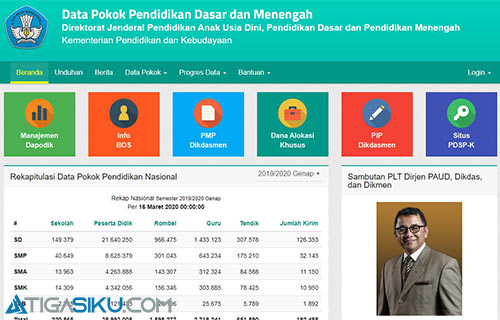
Dapodik adalah aplikasi yang resmi dibuat oleh pemerintah untuk membantu kepentingan pendidikan. Dimana aplikasi ini digunakan untuk memasukkan dan mengolah data siswa, guru serta data sekolahan. Berikut ini panduan atau langkah-langkah cek progres pengiriman dapodik yang terbaru.
Cara Mengecek Progres Pengiriman Dapodik
1. Buka Website Dapodik
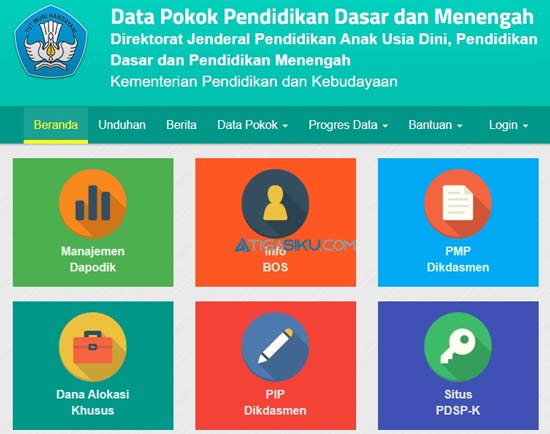
Langkah pertama kamu buka website dapo.dikdasmen.kemdikbud.go.id progres di Google Chrome bisa dilakukan di HP Android ataupun Laptop asalkan ada koneksi internet. Pastikan juga browser Chrome kamu sudah versi terbaru.
2. Pilih Menu Progres Data
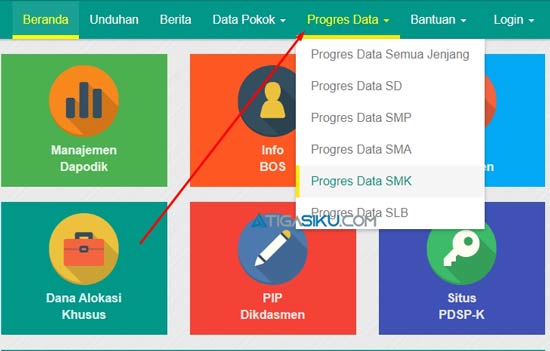
Kemudian di website tersebut pilih menu “Progres Data” yang menunya berada disebelah kanan menu data pokok dan sebelah kiri menu bantuan. Dan klik menu “Progres Data Semua Jenjang” atau bisa pilih sesuai dengan jenjang sekolah kamu ataukah SD, SMP, SMA, SMK ataupun SLB.
3. Pilih Provinsi Sekolah
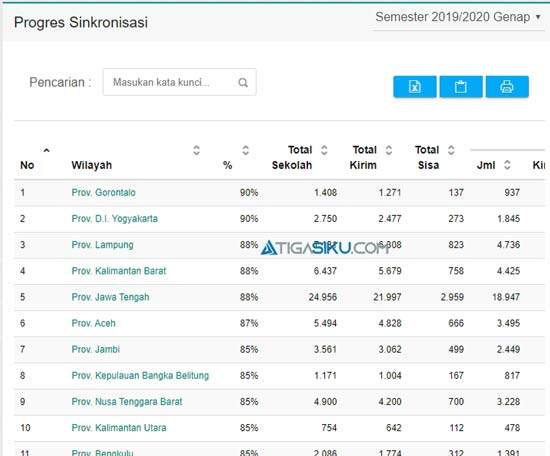
Lalu di halaman progres sinkronisasi, kamu cari provinsi sekolah. Jika sudah ketemu bisa klik provinsi tersebut.
4. Pilih Kabupatan atau Kota Sekolah
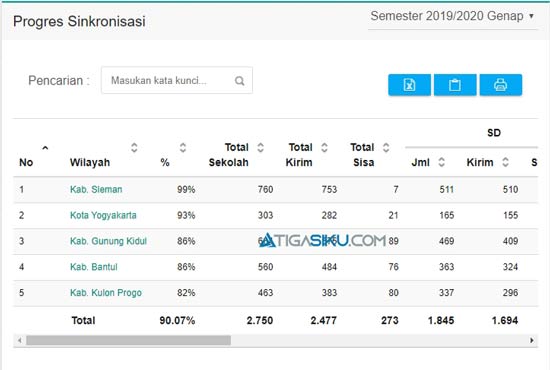
Tinggal pilih kabupaten atau kota alamat sekolah kamu berada. Dan jika sudah ketemu klik kabupaten ataupun kota sekolah kamu.
5. Pilih Kecamatan Sekolah
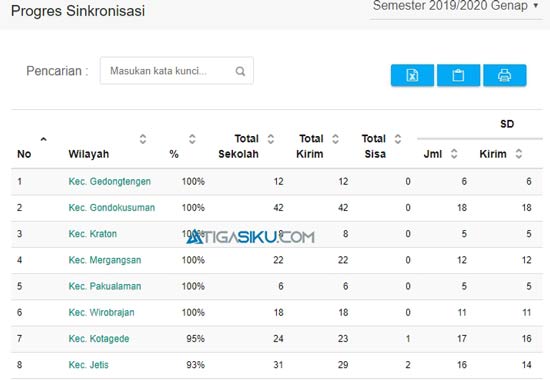
Kemudian pada halaman kecamatan sekolah, kamu pilih dan cari lokasi kecamatan sekolah kamu. Jika sudah ketemu bari klik kecamatan sekolah kamu.
6. Pilih Nama Sekolah
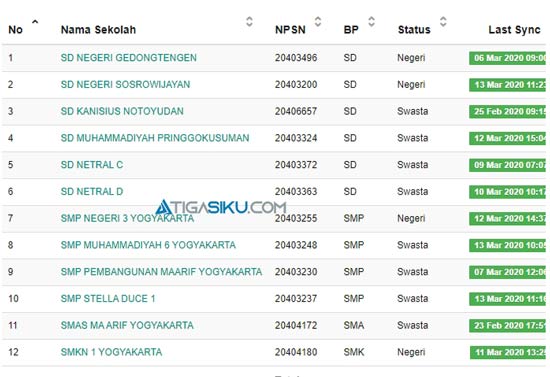
Selanjutnya kamu akan melihat nama sekolah, cari nama sekolah kamu. Dan klik nama sekolah kamu di halaman tersebut.
Jika sudah melakukan langkah-langkah diatas, maka kamu dapat melihat status progres pengiriman dapodik sekolah kamu. Dari tanggal sinkronisasi terakhir, persentase status sinkronisasi, dan profil lengkap sekolah.

:strip_icc():format(jpeg)/kly-media-production/medias/3246487/original/023279700_1600842398-Template_Landscape_1_.jpg)
:strip_icc():format(jpeg)/kly-media-production/medias/2772780/original/048605200_1554719149-pdf-keyboard.jpg)
:strip_icc():format(jpeg)/kly-media-production/medias/2969689/original/026112400_1573972086-Best-PDF-Reader-For-Windows-10-OS.jpg)
:strip_icc():format(jpeg)/kly-media-production/medias/2969691/original/043221200_1573972086-zip-pdf.jpg)
:strip_icc():format(jpeg)/kly-media-production/medias/2969690/original/035028100_1573972086-pdf-editor-primary-100794256-large.jpg)